Skype est une application de communication propriétaire bien connue pour ses appels vocaux, ses chats, sa visiophonie VoIP et ses fonctionnalités de visioconférence. Il aide les gens à rester connectés quelle que soit leur situation géographique ; des collègues au sein d’une organisation à la famille et aux amis.
Skype fonctionne sur une large gamme d’appareils, y compris les smartphones (iOS et Android), les PC et les tablettes. Vous pouvez également vous connecter à Skype sur le navigateur pour rester en contact avec tous vos contacts.
[ You might also like: Best Skype Alternatives for Linux Desktop ]
Dans ce guide, nous vous montrerons comment installer Skype sur Fedora Linux 35/36. Il existe trois façons simples de le faire, et nous passerons en revue chacune d’entre elles.
Méthode 1 : Installer Skype dans Fedora à l’aide du package RPM
C’est la manière la plus simple d’installer Skype sur Feutre et Linux en général. Pour ce faire, rendez-vous sur Page de téléchargement officielle de Skype et téléchargez le RPM empaquetez ou téléchargez directement sur le terminal en utilisant la commande wget comme indiqué.
$ wget https://go.skype.com/skypeforlinux-64.rpm
La RPM package sera téléchargé dans votre répertoire actuel. Par conséquent, pour exécuter le package RPM, exécutez simplement la commande suivante.
$ sudo rpm -ivh skypeforlinux-64.rpm


Méthode 2 : Installer Skype dans Fedora à l’aide du référentiel
Une autre approche consiste à installer Skype du Skype dépôt. Pour ce faire, commencez par mettre à niveau tous les packages vers leurs dernières versions.
$ sudo dnf update -y
Une fois tous les packages mis à jour, ajoutez le Skype référentiel sur votre système comme suit.
$ sudo dnf config-manager --add-repo https://repo.skype.com/rpm/stable/skype-stable.repo
Juste pour être sûr que le Skype dépôt a été ajouté et est disponible, exécutez la commande suivante :
$ dnf repolist | grep skype


Installez ensuite Skype en utilisant le gestionnaire de packages DNF comme indiqué.
$ sudo dnf install skypeforlinux -y


Pour confirmer que Skype a été installé, exécutez la commande rpm suivante :
$ rpm -qi | grep skypeforlinux
La commande imprime des informations détaillées sur Skype y compris le nom, la version, la version, l’architecture et la date d’installation pour ne citer que quelques attributs.
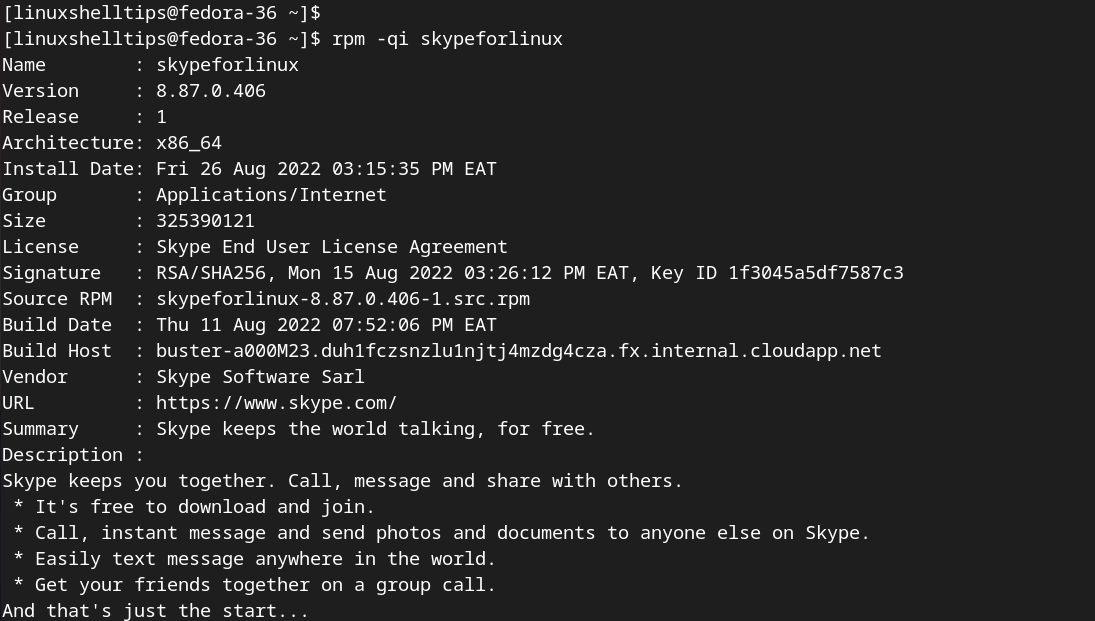
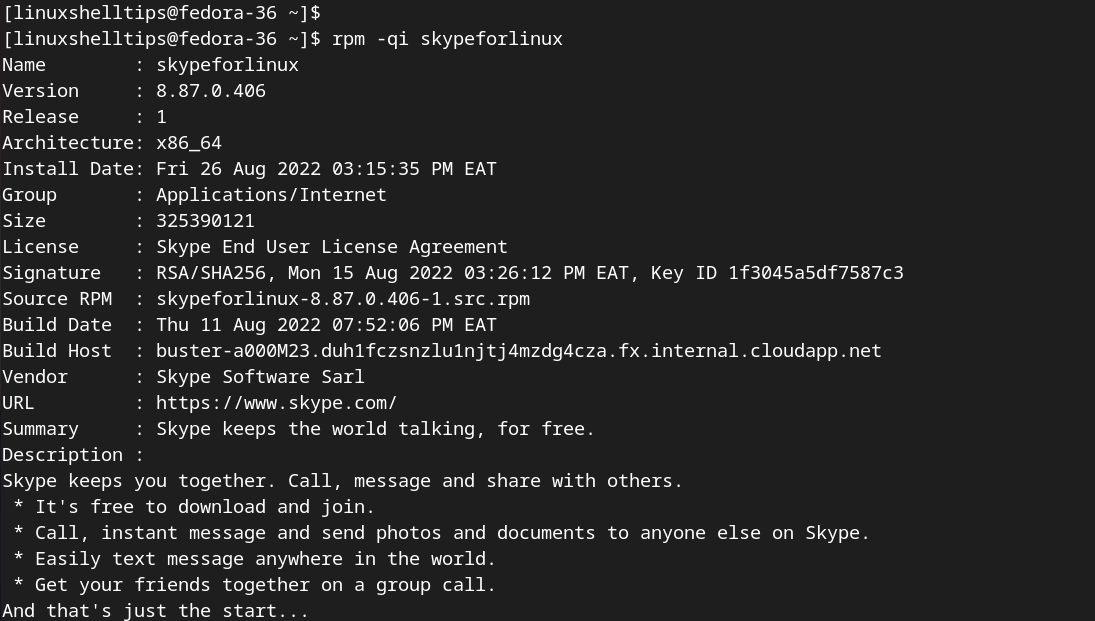
Méthode 3 : Installer Skype dans Fedora à l’aide de Snap
Une autre approche consiste à installer Skype de instantané. C’est une façon assez simple d’installer Skype et cela implique juste quelques commandes.
Tout d’abord, assurez-vous que le démon Snapd est installé. Il s’agit d’un démon qui gère et maintient les snaps. Les Snaps sont des progiciels de distribution croisée conteneurisés et sans dépendance, faciles à installer.
À installer casséexécutez la commande :
$ sudo dnf install snapd
Ensuite, activez le support classique pour instantané en créant un lien symbolique entre /var/lib/snapd/snap et /instantané.
$ sudo ln -s /var/lib/snapd/snap /snap
Enfin, installez le Skype paquet instantané comme suit
$ sudo snap install skype
Une fois l’installation terminée, vous obtiendrez la sortie suivante indiquant que Skype a été installé avec succès.


Démarrage de Skype dans Fedora Linux
Lancer Skypecliquer sur ‘Activités‘ dans le coin supérieur gauche ou appuyez sur la Clé Windows et chercher Skype comme montré. Clique sur le Skype logo pour le lancer.
Une fois lancé, le Skype l’interface graphique apparaîtra. Pour continuer, cliquez sur ‘Allons-y‘.
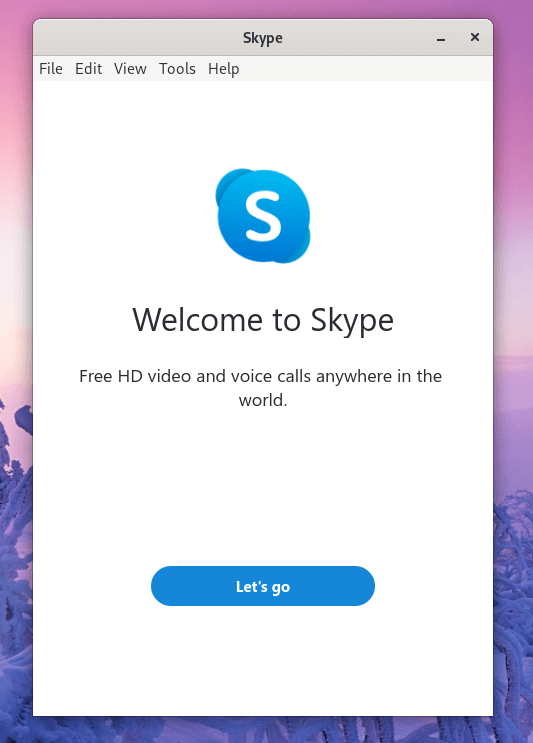
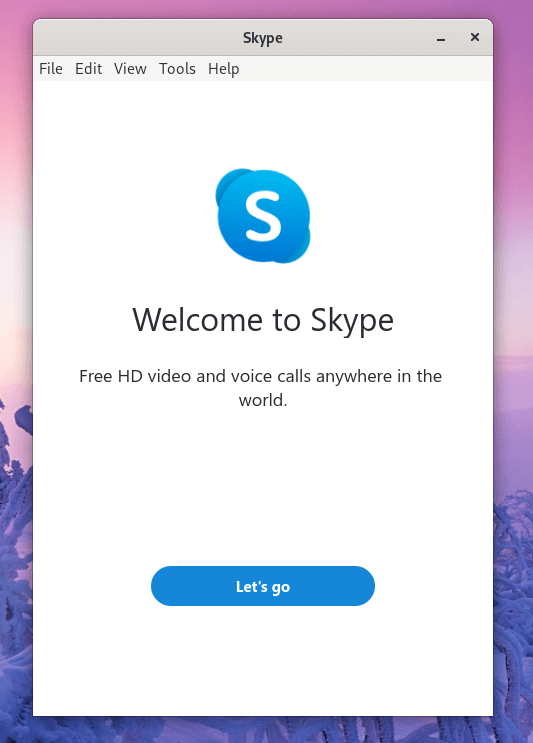
À l’étape suivante, cliquez sur le ‘Se connecter ou Créer‘ pour vous connecter à votre Microsoft compte qui, en effet, vous connectera à votre Skype Compte. Si vous n’avez pas encore de compte, vous devrez d’abord créer un compte.
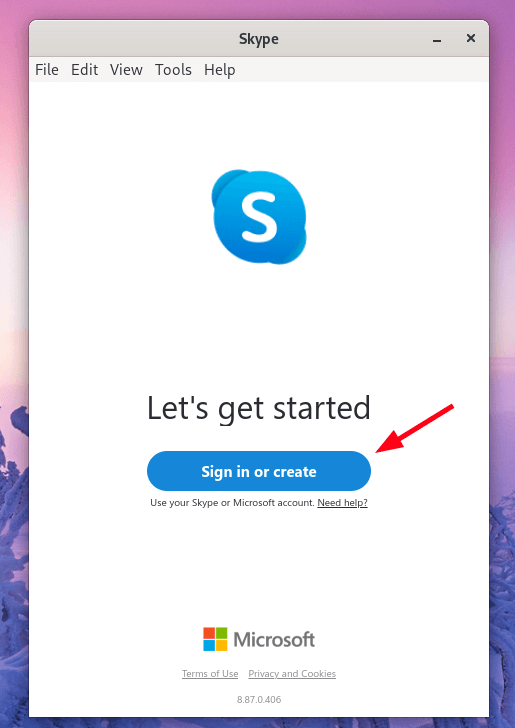
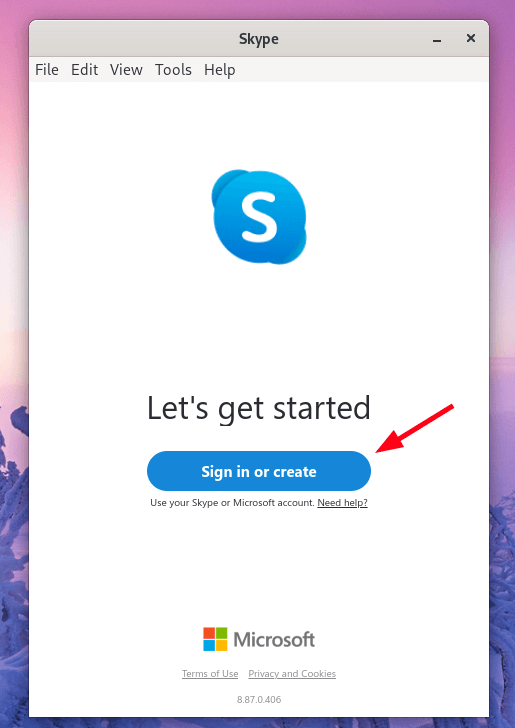
Et c’est tout. Nous avons installé avec succès Skype sur Fedora 35/36 en utilisant trois méthodes ; installation à partir du rpm, du package snap et installation à partir du référentiel Skype. Vous pouvez maintenant utiliser Skype pour discuter et rester en contact avec vos amis, vos collègues et votre famille.
Si vous appréciez ce que nous faisons ici sur TecMint, vous devriez considérer :
TecMint est le site communautaire à la croissance la plus rapide et le plus fiable pour tout type d’articles, de guides et de livres Linux sur le Web. Des millions de personnes visitent TecMint ! pour rechercher ou parcourir les milliers d’articles publiés accessibles GRATUITEMENT à tous.
Si vous aimez ce que vous lisez, pensez à nous acheter un café (ou 2) en signe d’appréciation.
Nous sommes reconnaissants pour votre soutien sans fin.






![10 exemples de commandes Gzip [Compress Files in Linux]](https://media.techtribune.net/uploads/2023/06/Gzip-Command-in-Linux-238x178.png)




